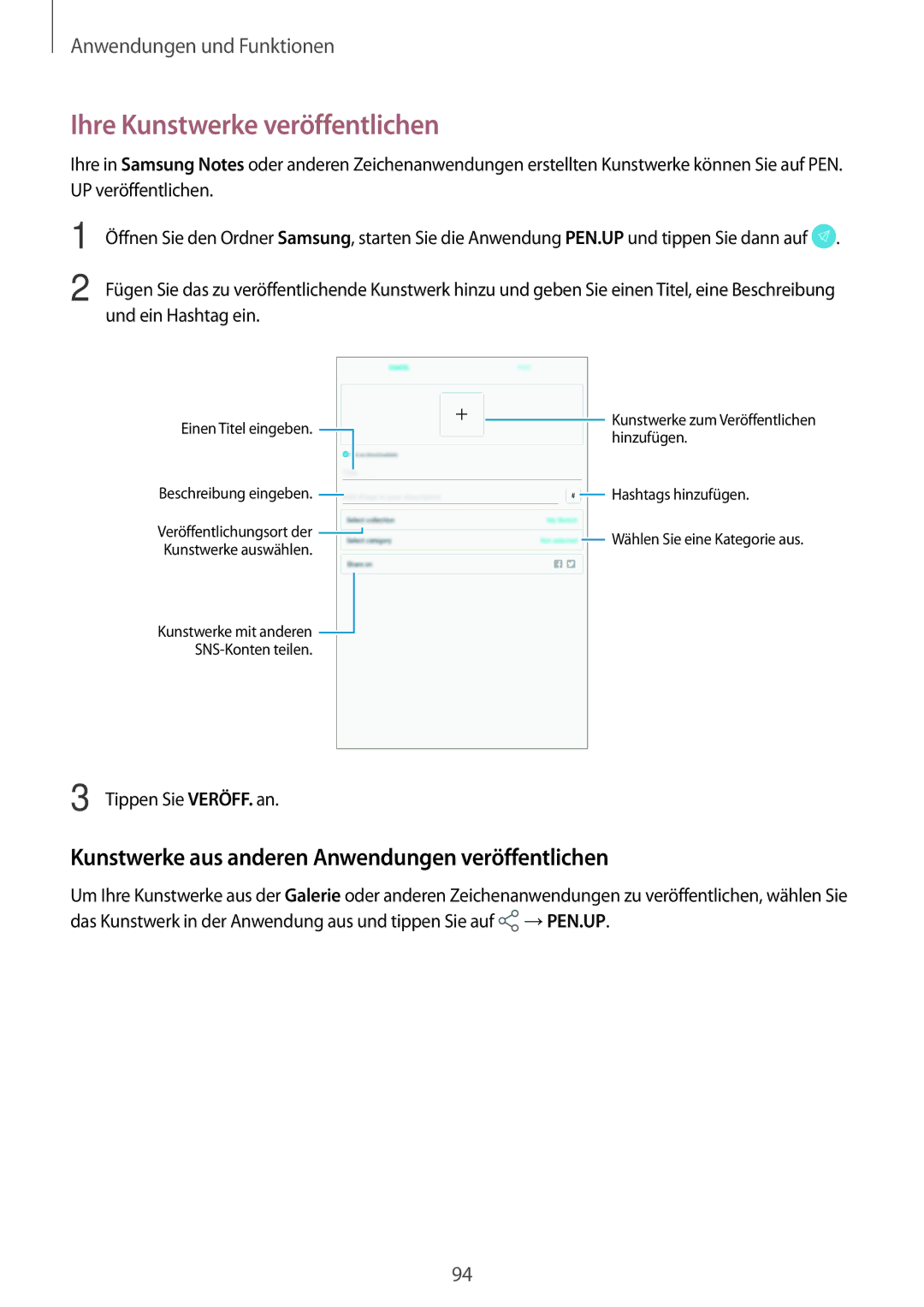Anwendungen und Funktionen
Ihre Kunstwerke veröffentlichen
Ihre in Samsung Notes oder anderen Zeichenanwendungen erstellten Kunstwerke können Sie auf PEN. UP veröffentlichen.
1
2
Öffnen Sie den Ordner Samsung, starten Sie die Anwendung PEN.UP und tippen Sie dann auf ![]() .
.
Fügen Sie das zu veröffentlichende Kunstwerk hinzu und geben Sie einen Titel, eine Beschreibung und ein Hashtag ein.
Einen Titel eingeben. |
|
|
|
|
|
|
|
| Kunstwerke zum Veröffentlichen | |
|
|
|
|
|
|
|
| |||
|
|
|
|
|
|
|
| hinzufügen. | ||
|
|
|
|
|
|
|
| |||
|
|
|
|
|
|
|
|
|
| |
Beschreibung eingeben. |
|
|
|
|
|
|
|
|
| Hashtags hinzufügen. |
|
|
|
|
| ||||||
|
|
|
| |||||||
Veröffentlichungsort der |
|
|
|
|
|
|
| Wählen Sie eine Kategorie aus. | ||
|
|
|
|
|
|
| ||||
Kunstwerke auswählen. |
|
|
| |||||||
|
|
|
| |||||||
Kunstwerke mit anderen ![]()
3 Tippen Sie VERÖFF. an.
Kunstwerke aus anderen Anwendungen veröffentlichen
Um Ihre Kunstwerke aus der Galerie oder anderen Zeichenanwendungen zu veröffentlichen, wählen Sie das Kunstwerk in der Anwendung aus und tippen Sie auf ![]() →PEN.UP.
→PEN.UP.
94